В современном мире компьютер все больше входит в нашу жизнь и становится неотъемлемой ее частью. И на работе, и дома. Все чаще и больше мы проводим за ним свое время: работаем, слушаем музыку, читаем книги, смотрим видео. Что же делать, если ваш компьютер сломался? Прежде чем впадать в панику, подумайте, а не вы ли стали тому причиной?

Любая техника когда-то ломается, а все, что ломается, можно починить. Перед вами стоит выбор:
- обратиться к специалисту, если вы плохо или совсем не разбираетесь в компьютерах;
- попробовать разобраться в поломке самостоятельно.
Совет: если вышел из строя ПК, который находится на гарантии, то отдайте предпочтение его ремонту в сервисном центре.
Что делать, если сломался компьютер
Рассмотрим несколько вариантов самостоятельных действий. Итак, если сломался компьютер, ремонт в домашних условиях будет выглядеть так:
- Первым делом проверяем наличие в системном блоке и мониторе электропитания. Может быть шнур плохо вставлен в системный блок или в розетку. Отсоединяем/подсоединяем его и запускаем компьютер ещё раз.
- Проверяем, включен ли в розетку сетевой фильтр, горит ли лампочка его выключателя. Подключаем системный блок через другой сетевой фильтр или напрямую в розетку для исключения поломки сетевого фильтра.
- На блоках питания современных моделей может быть размещена кнопка, отвечающая за включение или отключение компьютера. Попробуем снова включить компьютер, после того как переключим кнопку в иное положение. В заключение обращаем внимание, не отошел ли кабель на мониторе.

Давайте определяемся с формулировкой – "компьютер не включается" или "не запускается". Если он не шумит, не загораются лампочки на системном блоке и дисплей не включается, это значит, компьютер не включается. Если же слышно работу вентиляторов системного блока, наблюдается мигание монитора и индикаторов системного блока, но не происходит загрузка операционной системы, – следовательно, компьютер не запускается. Продолжим осмотр ПК:
- Проверим жесткий диск и процессор. Для этого откроем крышку системного блока компьютера. Проверяем штекеры жесткого диска - они должны быть плотно вставлены в разъёмы.
- Снимаем кулер процессора. Нажимаем кнопку старта и кладем руку на радиатор. Если процессор работает, то радиатор начнёт нагреваться. Причина, скорее, не в нем. Проверяем, крутится ли кулер, иначе, во избежание сгорания процессора, система быстро отключится. Кроме того, проверяем все крепления.
- Очищаем компьютер от пыли. Плохой теплообмен является следствием перегрева процессора из-за большого количества скопившейся пыли, в результате чего компьютер не включается. Чистим детали компьютера тщательно и очень аккуратно. Уделите внимание жесткому диску, материнской плате, процессору и оперативной памяти.
Замена некоторых комплектующих
Если по-прежнему вы решаете проблему самостоятельно, и ничего из вышеперечисленного не помогает, то:
- Рекомендуем попробовать заменить блок питания. Часто сбой работы блока питания является причиной не включения компьютера. Скачки напряжения, изменение нагрузки (поменяли комплектующие, а блок питания – нет) или нерегулярная его чистка могут привести к сбоям в работе блока питания.
- Следующим шагом, который рекомендуется сделать при отказе компьютера работать, является очистка оперативной памяти. Обычно она загрязняется пылью, и ее просто нужно прочистить. Сделать это достаточно просто. Вынимаем плату оперативки из разъемов и обычным школьным ластиком хорошенько проходимся вдоль контактов с обеих сторон. Чистку производим над газетным листком или мусорным ведром.
- Также ухудшает контакт засевшая в самом гнезде пыль - пропылесосьте его.
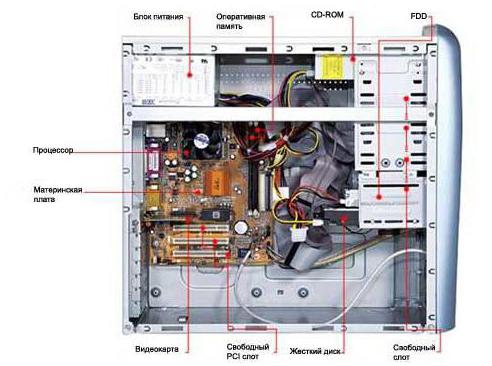
Ремонт
Если все вышеперечисленные действия не помогли, остается еще два варианта:
- Самым разумным в сложившейся ситуации будет посещение сервисного центра. Специалист проведет диагностику сбоя компьютера, почистит его и решит проблему. Лучше доверить свой компьютер проверенному сервису, который имеет положительные отзывы.
- Более консервативное вмешательство, в случае если компьютер просто не запускается, – возможная переустановка операционной системы. В этом случае учитывайте нюансы полной потери информации диска С. А вопрос, мог ли сломаться компьютер или все-таки это был сбой в операционке, останется нерешенным.
Компьютер пищит и не включается
Постоянный или кратковременный писк при включении компьютера, скорее всего, свидетельствует о поломке какой-либо комплектующей.

Каждый писк сообщает о конкретной проблеме, поэтому они бывают разными:
- Чаще всего бывает, что поломка заключается в блоке питания. Об этом система сигнализирует тремя различными способами: отсутствуют вообще какие-либо писка; много коротких сигналов; непрерывный длинный.
- Если монитор не подключен, услышим два коротких писка.
- Проблема в видеосистеме, если слышно один длинный сигнал, а экран монитора пустой.
- О проблемах с материнской платой свидетельствуют три длинных или 1 длинный и 1 короткий писк.
- В случае проблемы с видеокартой система подаст либо 1 длинный и 3 коротких, либо 1 длинный и уже 2 коротких писка.
- Ну а если слышно в начале старта 1 короткий писк – это говорит об удачном запуске комплектующих и компьютера в целом.
В заключении
Как выяснилось, если сломался компьютер, не включается или не грузится, то происходит это по двум причинам: проблемы с программным обеспечением или поломка внутренностей самого компьютера. Надеемся, последовательность действий в статье поможет вернуть ваш компьютер в строй.




























